Windows XP 如何设置系统自动关机任务
xp系统定时关机命令
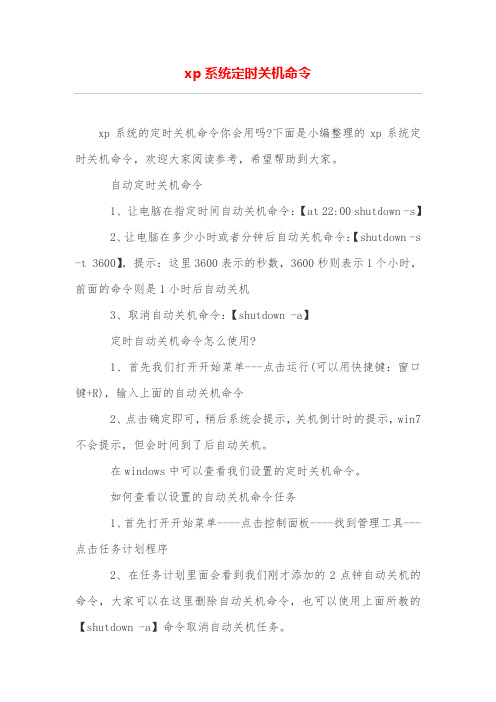
xp系统定时关机命令xp系统的定时关机命令你会用吗?下面是小编整理的xp系统定时关机命令,欢迎大家阅读参考,希望帮助到大家。
自动定时关机命令1、让电脑在指定时间自动关机命令:【at 22:00 shutdown -s】2、让电脑在多少小时或者分钟后自动关机命令:【shutdown -s -t 3600】,提示:这里3600表示的秒数,3600秒则表示1个小时,前面的命令则是1小时后自动关机3、取消自动关机命令:【shutdown -a】定时自动关机命令怎么使用?1、首先我们打开开始菜单---点击运行(可以用快捷键:窗口键+R),输入上面的自动关机命令2、点击确定即可,稍后系统会提示,关机倒计时的提示,win7不会提示,但会时间到了后自动关机。
在windows中可以查看我们设置的定时关机命令。
如何查看以设置的自动关机命令任务1、首先打开开始菜单----点击控制面板----找到管理工具---点击任务计划程序2、在任务计划里面会看到我们刚才添加的2点钟自动关机的命令,大家可以在这里删除自动关机命令,也可以使用上面所教的【shutdown -a】命令取消自动关机任务。
自动关机命令中参数是什么意思以下自动关机命令中的参数大家只需要了解下就可以了,我们日常是不会用到的,在上面已经教大家如何使用自动关机命令了。
1、shutdown -f :表示强制关闭所有程序;2、shutdown -m:电脑名字,远程的计算机名;此命令可以控制局域网电脑关机3、shutdown -i:显示图形用户界面4、shutdown -l:注销当前用户5、shutdown -r:重启电脑6、shutdown -t:设置时间7、shutdown -c:提示的消息内容拓展:Windows系统CMD命令CMD命令:开始->运行->键入cmd或command(在命令行里可以看到系统版本、文件系统版本)1. appwiz.cpl:程序和功能2. calc:启动计算器3. certmgr.msc:证书管理实用程序4. charmap:启动字符映射表5. chkdsk.exe:Chkdsk磁盘检查(管理员身份运行命令提示符)6. cleanmgr: 打开磁盘清理工具7. cliconfg:SQL SERVER 客户端网络实用工具8. cmstp:连接管理器配置文件安装程序9. cmd.exe:CMD命令提示符10. 自动关机命令Shutdown -s -t 600:表示600秒后自动关机shutdown -a :可取消定时关机Shutdown -r -t 600:表示600秒后自动重启rundll32 user32.dll,LockWorkStation:表示锁定计算机11. colorcpl:颜色管理,配置显示器和打印机等中的色彩12. CompMgmtLauncher:计算机管理13. compmgmt.msc:计算机管理14. credwiz:备份或还原储存的用户名和密码15. comexp.msc:打开系统组件服务16. control:控制面版17. dcomcnfg:打开系统组件服务18. Dccw:显示颜色校准19. devmgmt.msc:设备管理器20. desk.cpl:屏幕分辨率21. dfrgui:优化驱动器Windows 7→dfrg.msc:磁盘碎片整理程序22. dialer:电话拨号程序23. diskmgmt.msc:磁盘管理24. dvdplay:DVD播放器25. dxdiag:检查DirectX信息26. eudcedit:造字程序27. eventvwr:事件查看器28. explorer:打开资源管理器29. Firewall.cpl:Windows防火墙30. FXSCOVER:传真封面编辑器31. fsmgmt.msc:共享文件夹管理器32. gpedit.msc:组策略33. hdwwiz.cpl:设备管理器34. inetcpl.cpl:Internet属性35. intl.cpl:区域36. iexpress:木马捆绑工具,系统自带37. joy.cpl:游戏控制器38. logoff:注销命令39. lusrmgr.msc:本地用户和组40. lpksetup:语言包安装/删除向导,安装向导会提示下载语言包41. lusrmgr.msc:本机用户和组42. main.cpl:鼠标属性43. mmsys.cpl:声音44. magnify:放大镜实用程序45. mem.exe:显示内存使用情况(如果直接运行无效,可以先管理员身份运行命令提示符,在命令提示符里输入mem.exe>d:a.txt 即可打开d盘查看a.txt,里面的就是内存使用情况了。
如何让电脑自动关机呢?(XP系统下进行“任务计划”操作)

如果你想你的电脑在指定的时间内关机!首先必须对系统进行一些修改,1、具体操作是,打开开始运行->输入gpedit.msc打开组策略。
2、然后,计算机配置->windows设置->安全设置->本地策略->安全选项看右边框内:“帐户:使用空白密码的本地帐户只允许进行控制台登录”改为“停用”。
3、之后,选择计算机配置->Windows设置->安全设定->本地策略->安全选项,“域控制器:允许服务器操作员计划任务”,打开“启用”。
4、还要,看看组策略的用户权利指派里,禁止用户访问的几个项目有没有对应的名字!选择计算机配置->windows设置->安全设置->本地策略->用户权利指派双击右边的“从网络访问此计算机”,把需要的用户名添加到“列表”。
5、还有最后一步是,打开控制面板->管理工具->服务->找到“Task Scheduler选项”,“启动类型选:自动、服务状态选:启动”。
这些东西弄好以后就可以进行,添加任务计划啦!任务计划的大概步骤是:“控制面板”——“任务计划”——“添加任务计划”——双击——“下一步”——“浏览”,然后在“WINDOWS”中找到“system32”,在“文件名”处输入“shutdown.exe”,“确定”。
首先,任务计划的第一步是:若一定要输入密码,那就是输入系统登录密码。
在“属性”里可以给“shutdown.exe”设置一个参数,“shutdown -s -f”是强行关机,用“shutdown -a”可以终止它(在运行里输入)。
xp怎么设置定时关机
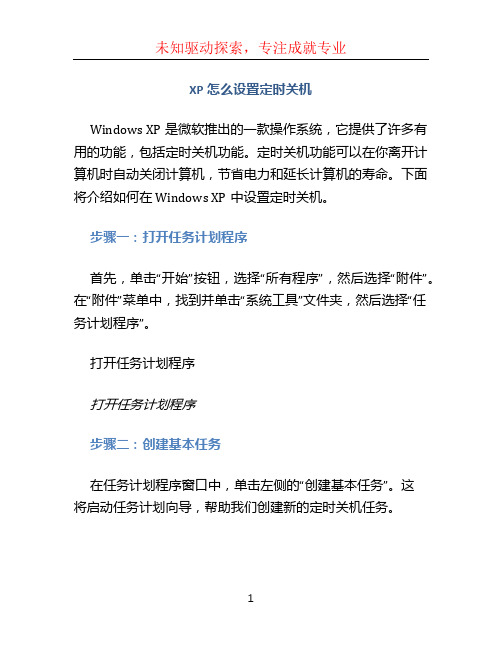
XP怎么设置定时关机Windows XP是微软推出的一款操作系统,它提供了许多有用的功能,包括定时关机功能。
定时关机功能可以在你离开计算机时自动关闭计算机,节省电力和延长计算机的寿命。
下面将介绍如何在Windows XP中设置定时关机。
步骤一:打开任务计划程序首先,单击“开始”按钮,选择“所有程序”,然后选择“附件”。
在“附件”菜单中,找到并单击“系统工具”文件夹,然后选择“任务计划程序”。
打开任务计划程序打开任务计划程序步骤二:创建基本任务在任务计划程序窗口中,单击左侧的“创建基本任务”。
这将启动任务计划向导,帮助我们创建新的定时关机任务。
创建基本任务创建基本任务步骤三:命名任务在第一个页面上,你需要为任务命名,并输入可选的描述。
在“名称”字段中,你可以输入任何你喜欢的任务名称。
命名任务命名任务步骤四:选择触发器接下来,你需要选择触发器,也就是触发任务执行的条件。
在这个例子中,我们希望计算机在特定的时间关机,因此我们选择“每天”触发器。
选择触发器选择触发器然后,你需要输入触发任务的时间和日期。
在“开始”字段中,输入你想要的关机时间。
在我们的例子中,我们选择了晚上10点。
设置触发时间设置触发时间步骤五:选择操作在接下来的步骤中,你需要选择要在触发器满足条件时执行的操作。
我们希望计算机关机,所以我们选择了“启动程序”操作。
选择操作选择操作在“程序/脚本”字段中,输入“shutdown”,在“添加参数 (可选)”字段中,输入“-s”。
这将告诉计算机执行关机操作。
设置关机操作设置关机操作步骤六:完成任务设置在最后一个页面上,你可以查看任务设置的摘要。
如果一切都正确,单击“完成”按钮。
完成任务设置完成任务设置结论现在,你已经成功地在Windows XP中设置了定时关机功能。
在指定的时间,计算机将自动关机。
这对于那些希望在离开计算机时节省电力的人来说是非常方便的。
请注意,你必须保持计算机处于开启状态,任务计划程序才能按计划执行关机操作。
xp自动关机
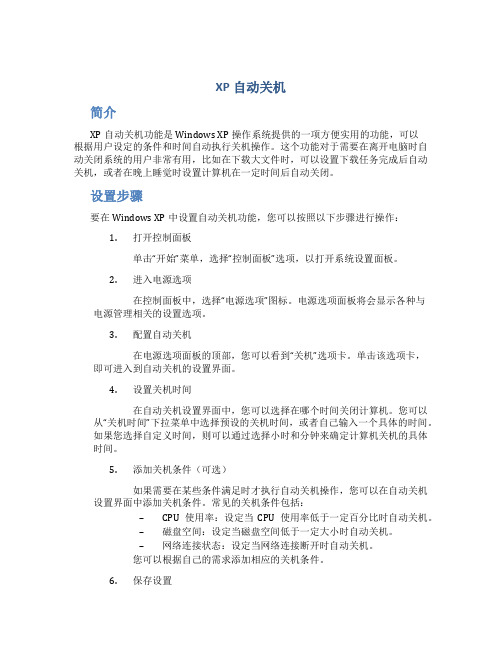
XP自动关机简介XP自动关机功能是Windows XP操作系统提供的一项方便实用的功能,可以根据用户设定的条件和时间自动执行关机操作。
这个功能对于需要在离开电脑时自动关闭系统的用户非常有用,比如在下载大文件时,可以设置下载任务完成后自动关机,或者在晚上睡觉时设置计算机在一定时间后自动关闭。
设置步骤要在Windows XP中设置自动关机功能,您可以按照以下步骤进行操作:1.打开控制面板单击“开始”菜单,选择“控制面板”选项,以打开系统设置面板。
2.进入电源选项在控制面板中,选择“电源选项”图标。
电源选项面板将会显示各种与电源管理相关的设置选项。
3.配置自动关机在电源选项面板的顶部,您可以看到“关机”选项卡。
单击该选项卡,即可进入到自动关机的设置界面。
4.设置关机时间在自动关机设置界面中,您可以选择在哪个时间关闭计算机。
您可以从“关机时间”下拉菜单中选择预设的关机时间,或者自己输入一个具体的时间。
如果您选择自定义时间,则可以通过选择小时和分钟来确定计算机关机的具体时间。
5.添加关机条件(可选)如果需要在某些条件满足时才执行自动关机操作,您可以在自动关机设置界面中添加关机条件。
常见的关机条件包括:–CPU使用率:设定当CPU使用率低于一定百分比时自动关机。
–磁盘空间:设定当磁盘空间低于一定大小时自动关机。
–网络连接状态:设定当网络连接断开时自动关机。
您可以根据自己的需求添加相应的关机条件。
6.保存设置在完成自动关机的设置后,单击“确定”按钮保存设置。
注意事项在使用XP自动关机功能时,需要注意以下几点:•确保您具有管理员权限:只有具有管理员权限的用户才能进行关机设置。
如果您使用的是受限用户账户,请切换到管理员账户来进行设置。
•谨慎选择关机时间:设定的关机时间应该充足,以确保您的任务能够在关机前完成。
避免设置关机时间过短导致任务未完成而被中断。
•注意关机条件设置:选择恰当的关机条件可以帮助您更好地控制自动关机的触发时机。
xp每天自动关机命令

xp每天自动关机命令XP每天自动关机命令在使用Windows XP操作系统的过程中,有时候我们希望能够根据一定的计划在每天特定的时间自动关机。
或许是因为我们需要保护计算机硬件,或是为了节省能源,抑或是为了安全考虑。
无论出于什么原因,通过设置自动关机命令,我们可以在不需要长时间开启计算机的时候便利地进行关机操作。
本文将介绍如何在Windows XP操作系统上设置每天自动关机命令。
要实现每天自动关机,我们可以使用Windows XP的计划任务功能。
计划任务可以让我们在特定的时间执行指定的操作,包括关机操作。
下面是详细的步骤:步骤1:打开控制面板首先,点击“开始”按钮,选择“设置”然后点击“控制面板”。
步骤2:打开计划任务在控制面板窗口中,双击打开“计划任务”的图标。
步骤3:创建新任务在计划任务窗口中,点击“文件”菜单,选择“新建任务”。
步骤4:设置任务属性在弹出的对话框中,输入任务的名称,比如“每天自动关机”。
步骤5:设置触发器在“触发器”选项卡中,点击“新建”按钮。
步骤6:选择计划时间在弹出的对话框中,选择每天的关机时间。
你可以设置具体的时间,比如晚上10点,或者按你自己的需求设置。
步骤7:设置操作在“操作”选项卡中,点击“新建”按钮。
步骤8:选择关机操作在弹出的对话框中,选择“关机”作为操作类型,并点击“确定”。
步骤9:设置其他选项在任务的属性窗口中,你还可以根据自己的需求设置其他选项,比如设置任务执行时的用户、设置密码等,然后点击“确定”。
经过以上步骤设置完毕后,你的计算机将在每天指定的关机时间进行自动关机操作。
这样一来,你就可以放心让计算机在特定的时间自动关闭,而无需手动操作,非常方便。
需要注意的是,为了确保计划任务正确执行,你需要保持计算机处于开启状态。
如果计算机在计划的关机时间前被关机或者进入休眠状态,那么计划任务将无法执行。
另外,如果你想取消自动关机任务,只需回到控制面板中的计划任务窗口,找到对应的任务,右击并选择“删除”即可。
XP系统电脑怎么设置定时关机

XP系统电脑怎么设置定时关机
XP系统电脑怎么设置定时关机
方法一、使用shutdown命令来自动关机
1、打开开始——运行,例如:设置晚上10点整自动关机,就可以在运行里面输入at 22:00 shutdown -s之后回车。
2、例如:设置电脑在2个小时后自动关机,在运行里面输入shutdown -s -t 7200,确定后会弹出系统关机的倒计时提示。
3、以上两种设置自动关机的方法,取消的命令是shutdown -a。
4、如果你正在使用迅雷下载资料,我们可以借助迅雷设置电脑下载完后自动关机,具体操作是工具——完成后关机。
(当然迅雷版本很多,但是都是可以设置下载完成后关机的,只是放的位置可能有所不同,因此大家需要找一下)
方法二、利用电脑管家的工具进行自动关机
1、安装打开电脑管家之后选择工具箱。
2、在工具箱中选择其他,之后在右侧点击健康小助手,此时该软件就会自动安装。
3、安装完后我们点击它进入如下界面,之后选择详情。
4、紧接着我们把智能关机开启了,在上面我们还可以滑动时间来设置什么时候关机。
电脑如何设置定时关机xp系统

电脑如何设置定时关机xp系统
电脑要怎么才能定时关机呢?这个功能其实非常简单,下面由小编为大家整理了电脑如何设置定时关机xp系统的方法,希望对大家有帮助!
电脑如何设置定时关机xp系统
xp电脑设置定时关机的方法和步骤如下
1、单击开始-所有程序-附件-系统工具-任务计划。
2、单击添加任务计划。
3、出现以下对话框单击下一步。
4、选择定时关机酷。
在单击下一步。
5、选择每天或者每周等等,看自己合适的。
选择完后下一步。
6、看看你是几点关机的,我这里就设置23点59分就关机了。
然后在选择每天在下一步。
7、这里要输入密码哦,一定要设置管理人员密码才可以,不懂的话去看看百度怎么设置密码。
8、完成就可以了。
说明您以设置定时关机。
如果想删除的话接真删除就可以。
XP系统自动关机设置方法

设置三 取消自动关机
假如你已经设置了自动关机,但又改变了主意,不必自动关机了,
那么只需要在“开始”菜单中选择“运行”,然后输入Shutdown -a,
点击“确定”即可。这样即关闭了已经设置的自动关机。
注意:-a参数是取消自动关注意:-s参数是指本地计算机。
设置二 倒计时自动关机
假如你需要电脑在10分钟以后自动关机,那么只需要在“开始”菜单中选择“运行”,
然后输入Shutdown -s -t 600,点击“确定”即可。这样电脑即开始倒计时,
10分钟以后电脑将会自动关机。
注意:-t参数是倒计时自动关机的命令,600参数是10分钟即600秒。
如何设定和取消定时关机如何设定和取消定时关机
设置一 定时自动关机
假如你需要电脑在20:20自动关机,那么只需要在“开始”菜单中选择“运行”,
然后输入at 20:20 Shutdown -s,点击“确定”即可。
这样当电脑系统时间到了20:20时,电脑就会自动出现“系统关机”的对话框,
30秒以后就会自动关机,这30秒是为了让用户在 关机前保存现在运行的工作,
xp电脑设置自动关机

xp电脑设置自动关机
xp电脑设置自动关机,这对于xp用户来说可能是一种小常识呢,但是还是有些网友刚刚接触xp不知道该怎么设置的情况,那么下面就由小编来跟大家讲一下吧!
xp电脑设置自动关机的解决方法
步骤:
按照顺序打开“我的电脑”---“工具”---“文件夹选项”---“查看”,在弹出的窗口中了向下拉动滚动条,去掉“隐藏已知文件类型的扩展名”前面的对勾,如下图:
在桌面或特定的磁盘里新建“文本文档”,重命名为“自动关机”并打开,在里面输入“shutdown -s -t 1”退出并保存。
更改文件的后缀名为“bat”。
打开“控制面板”,在里面找到“任务计划”并打开,双击“添加任务计划”进入任务计划向导,直接点击“下一步”进入程序选择窗口,如下图:
在窗口中点击“浏览”,按照路径找到刚才创建的文件并打开,弹出窗口如下图:
这里我们直接选择“一次性”(如果有其他需要按照需要选择其他选项即可),点击“下一步”,选择程序的执行时间,完成以后再次点击“下一步”如下图:
输入用户名和密码,点击“下一步”,最后直接点击“完成”,结束所有操作。
Windows2000 XP 2003操作系统自动关机的实现

Windows2000/XP/2003操作系统自动关机的实现如果你想出门,但电脑又正在进行工作,这时就要用到自动关机。
其实Windows XP/2003(Windows 2000也可以)自身就具备定时关机的功能,下面我们就来看看如何实现Windows XP/2003的自动关机。
Windows XP/2003的关机是由Shutdown.exe程序来控制的,位于Windows\System32文件夹中。
如果想让Windows 2000也实现同样的效果,可以在XP或2003系统中把Shutdown.exe复制到2000系统目录下。
比如你的电脑要在22:00关机,可以选择“开始→运行”,输入“at 22:00 Shutdown -s”,这样,到了22点电脑就会出现“系统关机”对话框,默认有30秒钟的倒计时并提示你保存工作。
如果你想以倒计时的方式关机,可以输入“Shutdown.exe -s -t 3600”,这里表示60分钟后自动关机,“3600”代表3600秒。
设置好自动关机后,如果想取消的话,可以在运行中输入“shutdown -a”。
另外输入“shutdown -i”,则可以打开设置自动关机对话框,对自动关机进行设置。
Shutdown.exe的参数,每个都具有特定的用途,执行每一个都会产生不同的效果,比如“-s”就表示关闭本地计算机,“-a”表示取消关机操作,下面列出了更多参数,大家可以在Shutdown.exe中按需使用。
-f:强行关闭应用程序-m \\计算机名:控制远程计算机-i:显示图形用户界面,但必须是Shutdown的第一个选项-l:注销当前用户-r:关机并重启-t时间:设置关机倒计时-c "消息内容":输入关机对话框中的消息内容(不能超127个字符)。
关于WindowsXP设置自动关机的方法介绍

关于WindowsXP设置自动关机的方法介绍让WindowsXP自动关机的实现如果你想出门,但电脑又正在进行工作,这时就要用到自动关机。
大多数实现自动关机的方法都是使用一些第三方软件,这样不仅麻烦,而且为实现这个小功能而专门动用一个软件,显的小题大做了!其实WindowsXP(Windows2000也可以)自身就具备定时关机的功能,下面我们就来看看如何实现WindowsXP的自动关机。
WindowsXP的关机是由Shutdown.exe程序来控制的,位于Windows\System32文件夹中。
如果想让Windows2000也实现同样的效果,可以把Shutdown.exe复制到系统目录下。
比如你的电脑要在22:00关机,可以选择“开始→运行”,输入“at22:00Shutdown-s”,这样,到了22点电脑就会出现“系统关机”对话框,默认有30秒钟的倒计时并提示你保存工作。
如果你想以倒计时的方式关机,可以输入“Shutdown.exe-s-t3600”,这里表示60分钟后自动关机,“3600”代表60分钟。
设置好自动关机后,如果想取消的话,可以在运行中输入“shutdown-a”。
另外输入“shutdown-i”,则可以打开设置自动关机对话框,对自动关机进行设置。
Shutdown.exe的参数,每个都具有特定的用途,执行每一个都会产生不同的效果,比如“-s”就表示关闭本地计算机,“-a”表示取消关机*作,下面列出了更多参数,大家可以在Shutdown.exe中按需使用。
-f:强行关闭应用程序-m\\计算机名:控制远程计算机-i:显示图形用户界面,但必须是Shutdown的第一个选项-l:注销当前用户-r:关机并重启-t时间:设置关机倒计时-c"消息内容":输入关机对话框中的消息内容(不能超127个字符)。
XP系统电脑自动定时关机

电脑怎么定时关机
Windows XP的关机是由Shutdown.exe程序来控制的,位于Windows\\System32文件夹中。
如果想让Windows 2000也实现同样的效果,可以把Shutdown.exe复制到系统目录下。
比如你的电脑要在22:00关机,可以选择“开始→运行”,输入“at 22:00 Shutdown -s”,这样,到了22点电脑就会出现“系统关机”对话框,默认有30秒钟的倒计时并提示你保存工作。
如果你想以倒计时的方式关机,可以输入“Shutdown.exe -s -t 3600”,这里表示60分钟后自动关机,“3600”代表60分钟。
设置好自动关机后,如果想取消的话,可以在运行中输入“shutdown -a”。
另外输入“shutdown -i”,则可以打开设置自动关机对话框,对自动关机进行设置。
Shutdown.exe的参数,每个都具有特定的用途,执行每一个都会产生不同的效果,比如“-s”就表示关闭本地计算机,“-a”表示取消关机操作,下面列出了更多参数,大家可以在Shutdown.exe中按需使用。
-f:强行关闭应用程序
-m \\\\计算机名:控制远程计算机
-i:显示图形用户界面,但必须是Shutdown的第一个选项
-l:注销当前用户
-r:关机并重启
-t 时间:设置关机倒计时。
XP怎么设置定时关机

XP怎么设置定时关机?
winxp中自带了自动关机功能,在开始→运行中使用SHUTDOWN命令,
如定时2分钟关机,运行如下:
shutdown -s -t 120(-s为关机,-t为时间,120表示2分钟,还可以设置更高的时间,小时*60*60即可
想要定点关机,就如12点关机,命令如下:
at 12:00 shutdown -s
想要每天都进行同样的关机命令,如下进行:
1、打开“记事本”新建文件“关机.bat“(注意要选择保存文件类型为”所有文件“(如果不选择,此文件就不能执行)。
2、输入”at 12:00 shutdown -s“保存。
3、把”关机“文件复制到”启动“文件夹中,也可以直接拖放到”开始→所有程序→启动“。
以后系统开机就会自动运行”关机“文件。
想取消自动关机,在运行中输入:
shutdown -a
又:比如你的电脑要在22:00关机,可以选择“开始→运行”,输入“at 22:30 Shutdown -s”,这样,到了22点半电脑就会出现“系统关机”对话框,默认有30秒钟的倒计时并提示你保存工作。
如果你想以倒计时的方式关机,可以输入“Shutdown.exe -s -t 3600”,这里表示60分钟后自动关机,“3600”代表60分钟
Shutdown.exe的参数,每个都具有特定的用途,执行每一个都会产生不同的效果,比如“-s”就表示关闭本地计算机,“-a”表示取消关机操作,下面列出了更多参数,大家可以在Shutdown.exe中按需使用。
如何设置电脑自动关机定时任务

如何设置电脑自动关机定时任务现代生活中,电脑已经成为不可或缺的工具。
为了节约电能和确保电脑的稳定性,设置电脑自动关机定时任务是非常必要的。
本文将以Windows系统为例,介绍如何设置电脑自动关机定时任务。
一、使用“任务计划程序”设置定时任务1. 点击“开始”按钮,然后在搜索框中输入“任务计划程序”,并打开该程序。
2. 在左侧的面板中,点击“创建基本任务”来开始设置任务。
3. 在弹出的窗口中,输入任务的名称和描述,然后点击“下一步”按钮继续。
4. 在下一个界面中,选择“每天”,然后点击“下一步”按钮。
5. 在接下来的界面中,指定任务开始的时间(比如每天晚上10点),然后点击“下一步”按钮。
6. 在下一个界面中,选择“启动程序”,然后点击“下一步”按钮。
7. 在“程序/脚本”文本框中,输入“shutdown.exe”,然后在“添加参数(可选)”文本框中输入“/s”(注意是小写字母s)。
最后点击“下一步”按钮。
8. 在最后一个界面中,点击“完成”按钮来完成设置。
二、使用CMD命令设置定时任务除了使用“任务计划程序”进行设置,还可以使用CMD命令来设置电脑自动关机定时任务。
以下是具体的步骤:1. 打开CMD命令提示符。
2. 输入以下命令并按下回车键:shutdown.exe /s /t 3600其中,“/s”表示关机,“/t”后面的数字表示定时关机的时间(单位为秒)。
上述命令将在1小时后自动关机。
3. 根据需要,调整命令中的参数来设置不同的定时关机时间。
三、使用第三方工具设置定时任务除了Windows系统自带的工具,还有许多第三方工具可以帮助我们设置电脑自动关机定时任务。
例如,“Advanced Task Scheduler”、“WinUtilities Task Scheduler”等工具都提供了简单易用的界面,可以方便地设置定时任务。
总结:本文介绍了如何使用Windows系统自带的“任务计划程序”以及CMD命令来设置电脑自动关机定时任务,还提到了一些第三方工具。
【xp系统的电脑怎么设置定时关机】 xp系统电脑定时关机
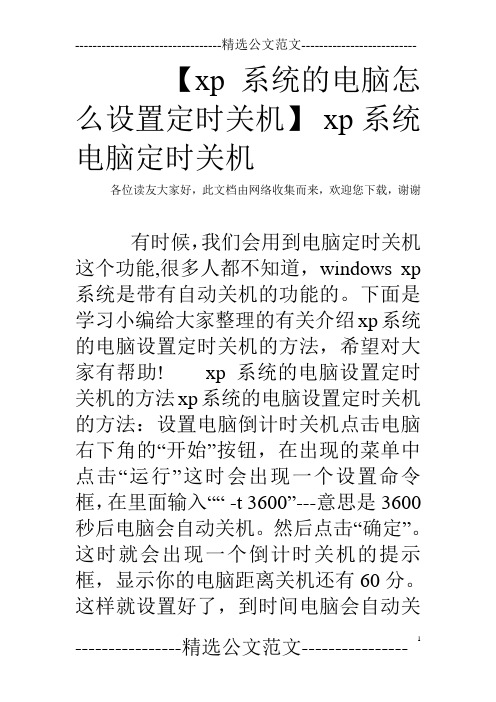
【xp系统的电脑怎么设置定时关机】xp系统电脑定时关机
各位读友大家好,此文档由网络收集而来,欢迎您下载,谢谢
有时候,我们会用到电脑定时关机这个功能,很多人都不知道,windows xp 系统是带有自动关机的功能的。
下面是学习小编给大家整理的有关介绍xp系统的电脑设置定时关机的方法,希望对大家有帮助!xp系统的电脑设置定时关机的方法xp系统的电脑设置定时关机的方法:设置电脑倒计时关机点击电脑右下角的“开始”按钮,在出现的菜单中点击“运行”这时会出现一个设置命令框,在里面输入““ -t 3600”---意思是3600秒后电脑会自动关机。
然后点击“确定”。
这时就会出现一个倒计时关机的提示框,显示你的电脑距离关机还有60分。
这样就设置好了,到时间电脑会自动关
机。
如果你想取消自动关机,可以点击“开始”---“运行”---在设置命令框里输入“shutdown -a”。
这时,倒计时关机的提示框消失,自动关机取消。
xp系统的电脑设置定时关机的方法设置电脑到规定时间关机同第一种方法,点击电脑右下角的“开始”按钮,在出现的菜单中点击“运行”
这时会出现一个设置命令框,在里面输入““at 22:00 Shutdown -s”---意思是22:00时电脑会自动关机。
然后点击“确定”。
好了,这样就设置完了。
这样,到了时间,电脑就会出现“系统关机”对话框,默认有30秒钟的倒计时并提示你保存工作。
以上关机方法只适合windows xp系统的电脑,windows 2000系统的电脑要想实现自动关机,需要复制一个文件,直接复制到系统目录下即可。
各位读友大家好,此文档由网络收集而来,欢迎您下载,谢谢。
xp系统在某个时间自动关闭

Shutdown.exe的参数,每个都具有特定的用途,执行每一个都会产生不同的效果,比如
“-s”就表示关闭本地计算机,“-a”表示取消关机操作,下面列出了更多参数,大家
可以在Shutdown.exe中按需使用。
取消定时关机:在“打开”中输入命令“Shutdown -a”即可。
能的实现都是使用“Shutdown”命令实现的,shutdown的参数是在命令行窗口中输入
“shutdown”。笔者认为最有用的是“-i”参数,可以调出“远程关机对话框”,
能方便地实现局域网内计算机的远程关机,有兴趣的朋友可以试一试。
“-s”就表示关闭本地计算机,“-a”表示取消关机操作,下面列出了更多参数,大家
可以在Shutdown.exe中按需使用。
-f:强行关闭应用程序
-m \\计算机名:控制远程计算机
-i:显示图形用户界面,但必须是Shutdown的第一个选项
-l:注销当前用户
-r:关机并重启
比如你的电脑要在22:00关机,可以选择“开始→运行”,输入“at 22:00 Shutdown -s”,
这样,到了22点电脑就会出现“系统关机”对话框,默认有30秒钟的倒计时并提示你保存工
作。如果你想以倒计时的方式关机,可以输入“Shutdown.exe -s -t 3600”,这里表示60
法。 Leabharlann 指定系统在22分钟后自动关闭:点击“开始→运行”,在“打开”中输入命令“Shutdown
-s -t 1320”(注意:引号不输入,参数之间有空格,1320的单位是秒),单击“确定”
按钮即可。
winxp系统定时关机的方法
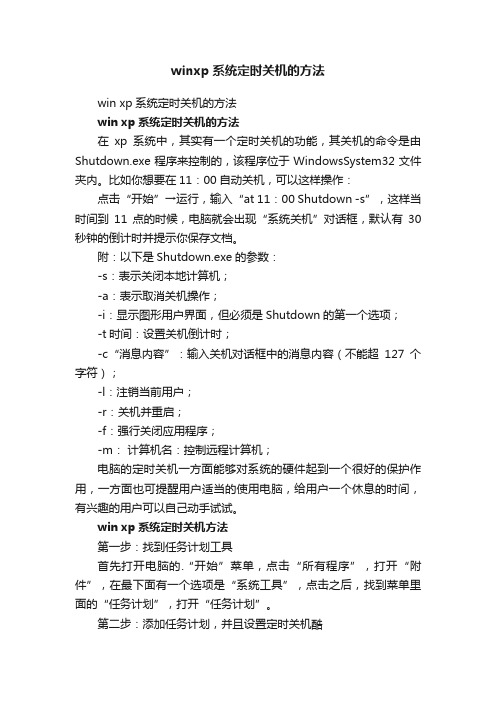
winxp系统定时关机的方法win xp系统定时关机的方法win xp系统定时关机的方法在xp系统中,其实有一个定时关机的功能,其关机的命令是由Shutdown.exe程序来控制的,该程序位于WindowsSystem32文件夹内。
比如你想要在11:00自动关机,可以这样操作:点击“开始”→运行,输入“at 11:00 Shutdown -s”,这样当时间到11点的时候,电脑就会出现“系统关机”对话框,默认有30秒钟的倒计时并提示你保存文档。
附:以下是Shutdown.exe的参数:-s:表示关闭本地计算机;-a:表示取消关机操作;-i:显示图形用户界面,但必须是Shutdown的第一个选项;-t时间:设置关机倒计时;-c“消息内容”:输入关机对话框中的消息内容(不能超127个字符);-l:注销当前用户;-r:关机并重启;-f:强行关闭应用程序;-m:计算机名:控制远程计算机;电脑的定时关机一方面能够对系统的硬件起到一个很好的保护作用,一方面也可提醒用户适当的使用电脑,给用户一个休息的时间,有兴趣的用户可以自己动手试试。
win xp系统定时关机方法第一步:找到任务计划工具首先打开电脑的.“开始”菜单,点击“所有程序”,打开“附件”,在最下面有一个选项是“系统工具”,点击之后,找到菜单里面的“任务计划”,打开“任务计划”。
第二步:添加任务计划,并且设置定时关机酷接下来就是要添加任务计划,会弹出“任务计划向导”,不用详细看这一页的内容,直接点击“下一步(N)”。
电脑给出的提示是要求单击要在Windows上运行的程序,所以选择“定时关机酷”这个选项,然后再次点击“下一步”。
这一步是要输入任务的名称,同时任务名称可以和程序的名称相同,所以我们直接输入“定时关机酷”就可以了。
在这里可以设置执行这个任务的时间,有六个选项可以选择,分别为每天、每周、每月、一次性、计算机启动时和登录时,大家可以根据自己的需要,选择定时关机的设置,在设置好之后,就可以点击下一步了。
xp 怎么定时关机

xp 怎么定时关机?Windows XP的关机是由Shutdown.exe程序来控制的,位于Windows\System32文件夹中。
如果想让Windows 2000也实现同样的效果,可以把Shutdown.exe复制到系统目录下。
比如你的电脑要在22:00关机,可以选择“开始→运行”,输入“at 22:00 Shutdown -s”,这样,到了22点电脑就会出现“系统关机”对话框,默认有30秒钟的倒计时并提示你保存工作。
如果你想以倒计时的方式关机,可以输入“Shutdown.exe -s -t 3600”,这里表示60分钟后自动关机,“3600”代表60分钟。
设置好自动关机后,如果想取消的话,可以在运行中输入“shutdown -a”。
另外输入“shutdown -i”,则可以打开设置自动关机对话框,对自动关机进行设置。
Shutdown.exe的参数,每个都具有特定的用途,执行每一个都会产生不同的效果,比如“-s”就表示关闭本地计算机,“-a”表示取消关机操作,下面列出了更多参数,大家可以在Shutdown.exe中按需使用。
-f:强行关闭应用程序-m \\计算机名:控制远程计算机-i:显示图形用户界面,但必须是Shutdown的第一个选项-l:注销当前用户-r:关机并重启-t 时间:设置关机倒计时-c "消息内容":输入关机对话框中的消息内容(不能超127个字符)有时候,我们需要定时关闭计算机,下面介绍一个在Windows XP下实现定时关机的简单方法。
指定系统在22分钟后自动关闭:点击“开始→运行”,在“打开”中输入命令“Shutdown-s -t 1320”(注意:引号不输入,参数之间有空格,1320的单位是秒),单击“确定”按钮即可。
指定系统在某个时间(比如12:00)自动关闭:在“打开”中输入命令“at 12:00 Shutdown -s”即可。
取消定时关机:在“打开”中输入命令“Shutdown -a”即可。
- 1、下载文档前请自行甄别文档内容的完整性,平台不提供额外的编辑、内容补充、找答案等附加服务。
- 2、"仅部分预览"的文档,不可在线预览部分如存在完整性等问题,可反馈申请退款(可完整预览的文档不适用该条件!)。
- 3、如文档侵犯您的权益,请联系客服反馈,我们会尽快为您处理(人工客服工作时间:9:00-18:30)。
一直以来,我都有个习惯,就是要睡觉之前设置计算机自动关机,然后放着音乐去睡觉:)
自动关机命令:
开始-> 运行-> 输入"cmd”-> 然后在命令提示符后输入:shutdown -s -t 30(设置30秒后自动关机)
或者:开始-> 运行-> 直接输入shutdown -s -t 30(设置30秒后自动关机)
这样子,系统会弹出一个自动关机倒计时的对话框,然后就可以等着关机了
不过如果这时候你改变主意不自动关机的话,可以在"运行" 下输入:shutdown -a 取消刚才的自动关机命令
不过,每天都要输入一次自动关机命令,确实是挺麻烦的
所以,我为Windows设置一个任务,让它每天固定的时间执行自动关机程序
首先,我们进入:开始-> 所有程序-> 附件-> 系统工具-> 任务计划
然后,我们双击" 添加任务计划" ,接着,会弹出任务计划向导
点击“下一步”按钮,需要我们选择一个要运行的程序,点击“浏览...”
一般,系统自带的自动关机程序是在:(系统盘)C:\Windows\System32\shutdown.exe 这个位置的
选好后,单击“下一步”,需要我们输入一个任务名称,你自己命名,比如自动关机我们命名叫shutdown
我们还需要选择执行周期,有"每天","每周"... 我们选择"每天"
好了,继续点击“下一步”,选择起始时间,就是你要关机程序执行的时间
继续点击“下一步”,这时候向导需要你输入用户名和密码,它默认的用户名是你计算机当前登录的用户名,所以如果你登录计算机有密码的,就输入登录的密码,然后点击“下一步”
像我的电脑是没设置密码的,所以直接下一步,这个时候会提示,你已经成功计划了任务,点击“完成”,这个时候弹出如下对话框,没关系,我们点击“确定”
好了?不!如果你就这样设置完成任务,你的电脑还是不会在指定时间自动关机的
首先,刚才最后点击“完成”时候弹出的对话框,不是也说了任务“可能不能运行”
而且,因为shutdown.exe虽然是个关机程序,不过是需要参数的,比如你要它执行关机程序,需要执行shutdown.exe -s
于是,我们还需要双击刚才新建的关机任务shutdown,弹出它的属性
在“任务”里,我们还需要处理,首先,在“运行:这个框里shutdown.exe 后面加上"-s -t 30",之所以加"-t 30"是为了在关机之前会有个倒计时提示,你可以保存你没保存的内容
还有就是把“仅在登录后运行”的勾打上,这样前面有一步输入用户名和密码就不用了:)
这样就ok了,以后每天系统都会在你指定的时间自己关机了。
